
Amazon Firestick er en praktisk og lettanvendelig enhet som lar deg strømme filmer og serier direkte til TV-en din. Den gir deg tilgang til et bredt utvalg av innhold fra Amazon, og med Alexa-funksjonalitet kan du også styre smarthjemmet ditt. I tillegg kan du nyte et utvalg spill på storskjerm. Skjermspeiling er vanligvis en enkel sak, men av og til kan det oppstå problemer. Disse kan skyldes kompatibilitetsproblemer, nettverksutfordringer eller feilaktige innstillinger. Følg veiledningen nedenfor for å finne løsninger på skjermspeilingsproblemer med Amazon Firestick på Windows 10, inkludert feilmeldingen «App not found» på Fire TV.

Løsninger på skjermspeilingsproblemer med Amazon Firestick
Amazon Firestick kan oppleve speilingsproblemer av flere grunner. Hvis du sliter med å koble til enhetene dine, prøv de følgende feilsøkingstipsene.
Metode 1: Bruk feilsøking for innkommende tilkoblinger
Det første skrittet i feilsøkingen er å identifisere den underliggende årsaken til problemet. Først da kan du velge riktig løsning. La oss starte med å finne ut av det. Kjør Windows» feilsøkingsverktøy for å se etter og rette eventuelle feil på datamaskinen din som hindrer Fire Stick i å bli oppdaget under speiling fra Amazon Fire Stick til Windows 10.
1. Trykk Windows-tasten + I samtidig for å åpne Innstillinger.
2. Klikk på «Oppdatering og sikkerhet».
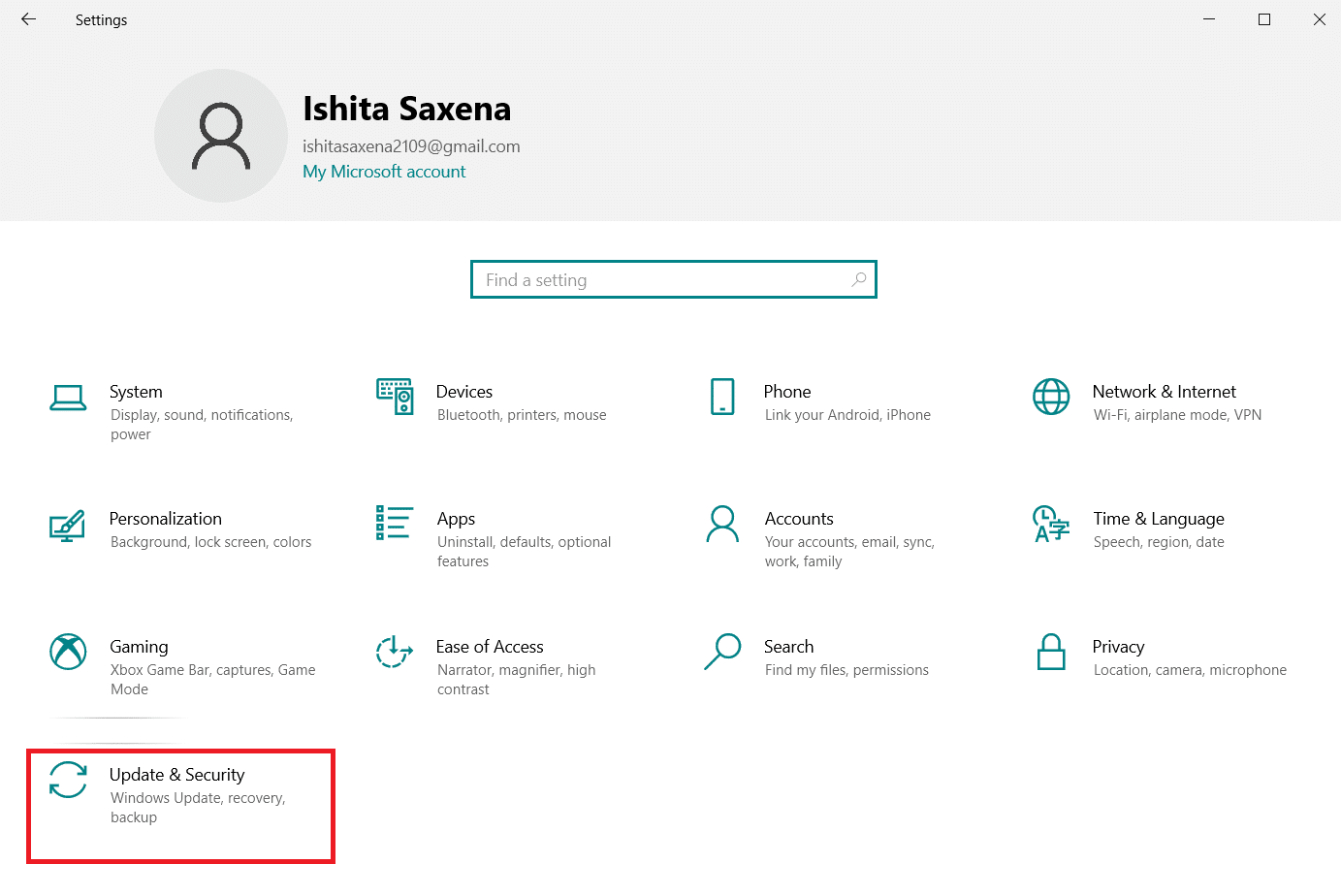
3. Velg «Feilsøking» i menyen til venstre.
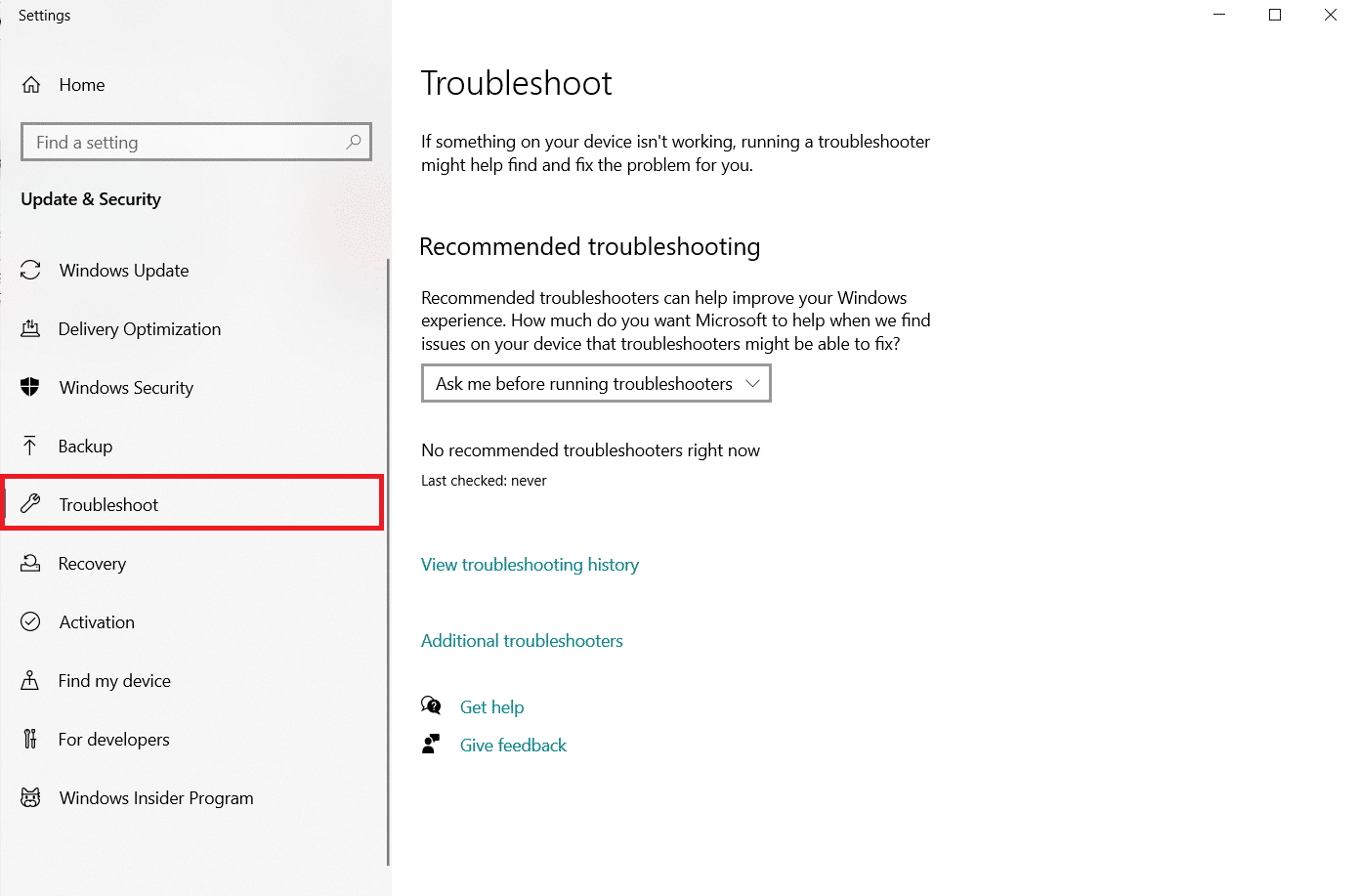
4. Velg «Flere feilsøkere».
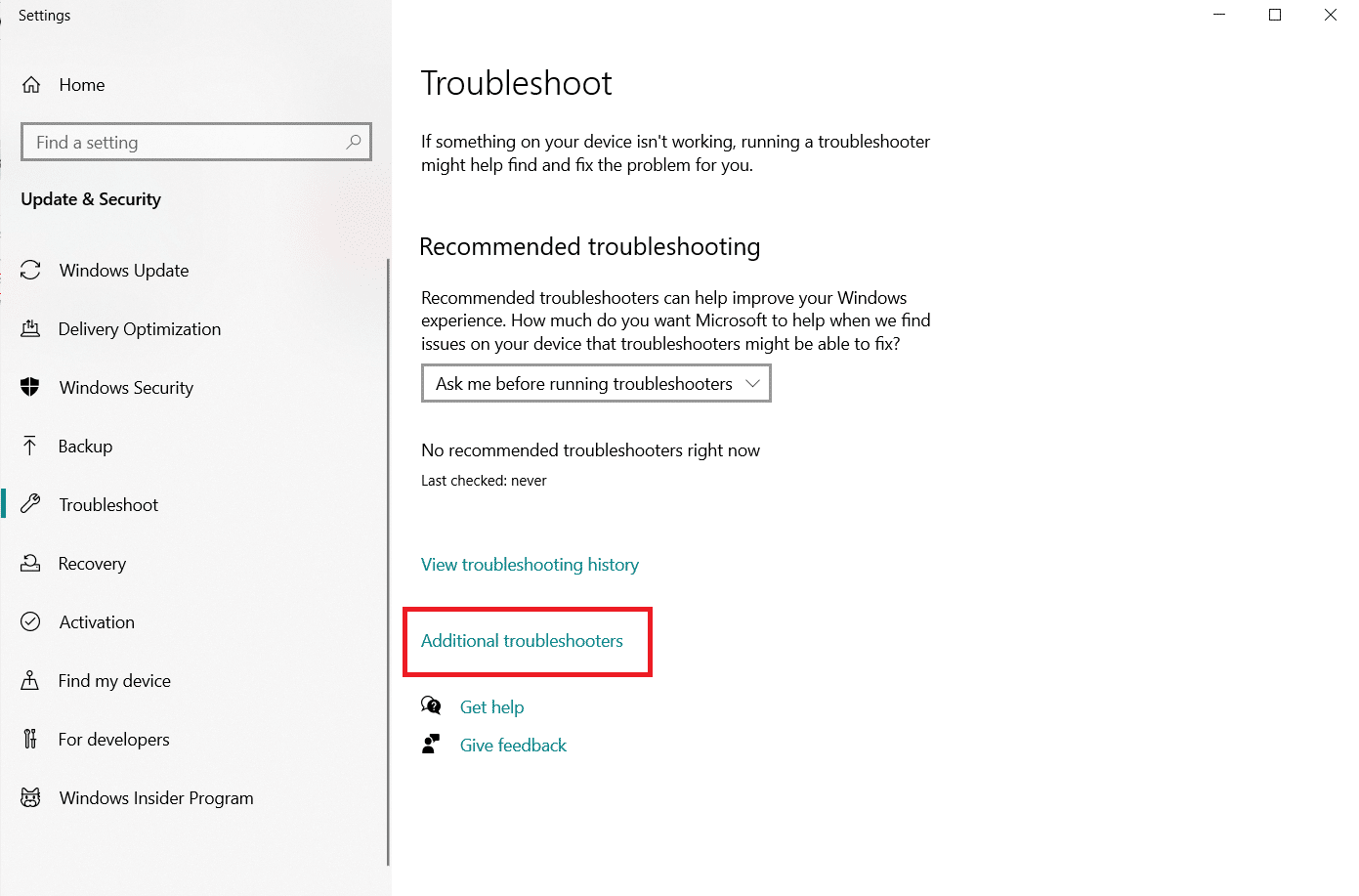
5. Under «Finn og løs andre problemer», finn «Innkommende tilkoblinger» og klikk på «Kjør feilsøkingsprogrammet» for å sjekke om det er noen problemer.
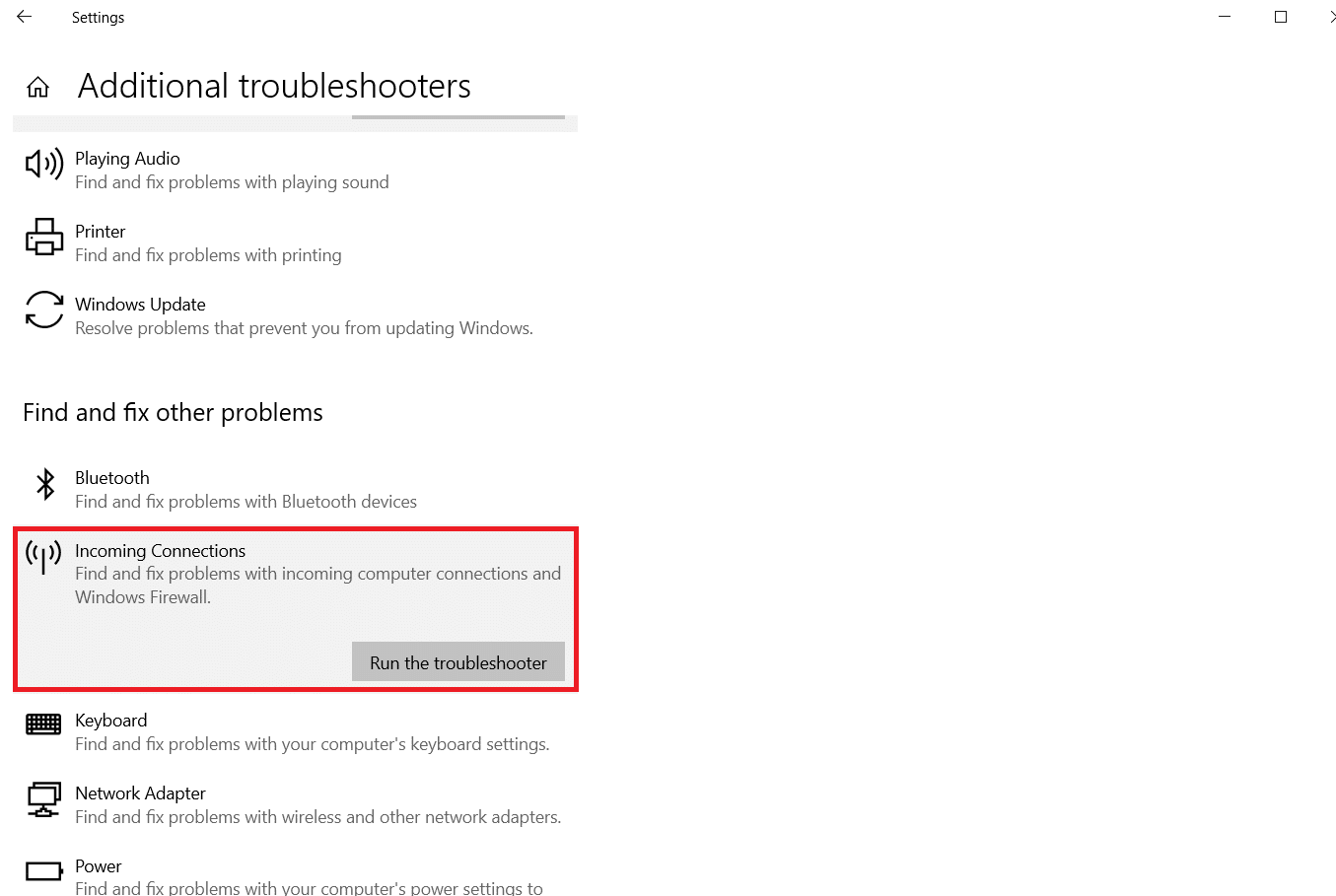
Hvis ingen problemer blir oppdaget, kan du ha en annen feil. La Windows veilede deg gjennom feilsøkingsprosessen hvis noe dukker opp.
Metode 2: Koble begge enhetene til samme Wi-Fi-nettverk
Det mest vanlige problemet med speiling er at enhetene ikke er tilkoblet samme nettverk. De fleste rutere opererer på to frekvensbånd: 2,4 GHz og 5 GHz. Et Wi-Fi-bånd kan ha flere kanaler, som en radio. Denne funksjonen reduserer nettverksforstyrrelser og overlapp.
1. Først, sørg for at begge enhetene er tilkoblet det samme nettverket.
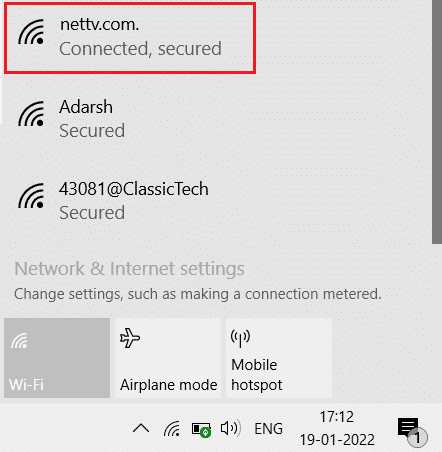
2. Dobbeltsjekk deretter at de er på samme frekvensbånd.
Metode 3: Omstart av Firestick
Hvis Firestick-speilingsalternativet er aktivert, men det fortsatt ikke fungerer, kan en omstart hjelpe hvis Windows 10-enheten din ikke gjenkjenner Firestick.
1. Trykk på Hjem-knappen og gå til Innstillinger.
2. Velg «Min Fire TV» i Innstillinger-menyen.

3. Velg «Start på nytt» i «Min Fire TV»-menyen.

Metode 4: Koble til nettverket på nytt
Du kan opprette en ny tilkobling ved å fjerne nettverket og koble til på nytt.
1. Gå til FireTV-innstillingene > Nettverk som vist.
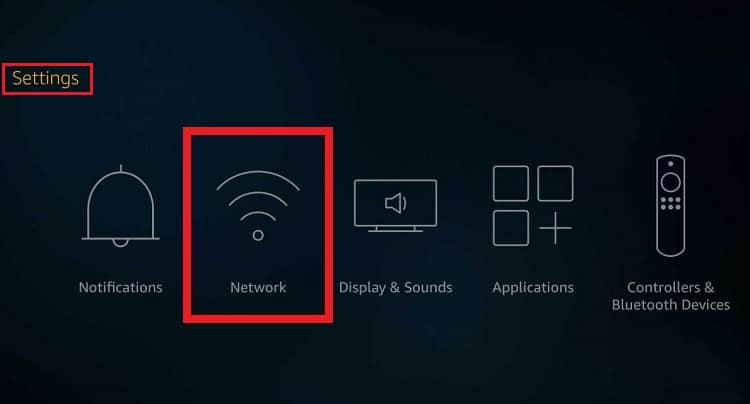
2. Velg «Se alle nettverk». Velg nettverket ditt og klikk på «Glem dette nettverket».
3. Velg «Min Fire TV» på startskjermen.

4. Velg deretter «Start Fire TV-pinnen på nytt», som vist nedenfor, og prøv å koble til PC-en igjen.

Metode 5: Oppdater Windows
Ustabile tilkoblinger, manglende speilvalg og dårlige forbindelser kan alle være relatert til Windows 10-oppsettet ditt. Du må kanskje oppgradere driverne dine for å løse skjermspeilingsproblemer med Amazon Fire stick på Windows 10. Vanligvis oppdateres Windows-drivere automatisk.
Alternativt kan du se etter oppdateringer på din Windows 10-datamaskin slik:
1. Trykk Windows-tasten + I samtidig for å åpne Innstillinger.
2. Klikk på «Oppdatering og sikkerhet» som vist.
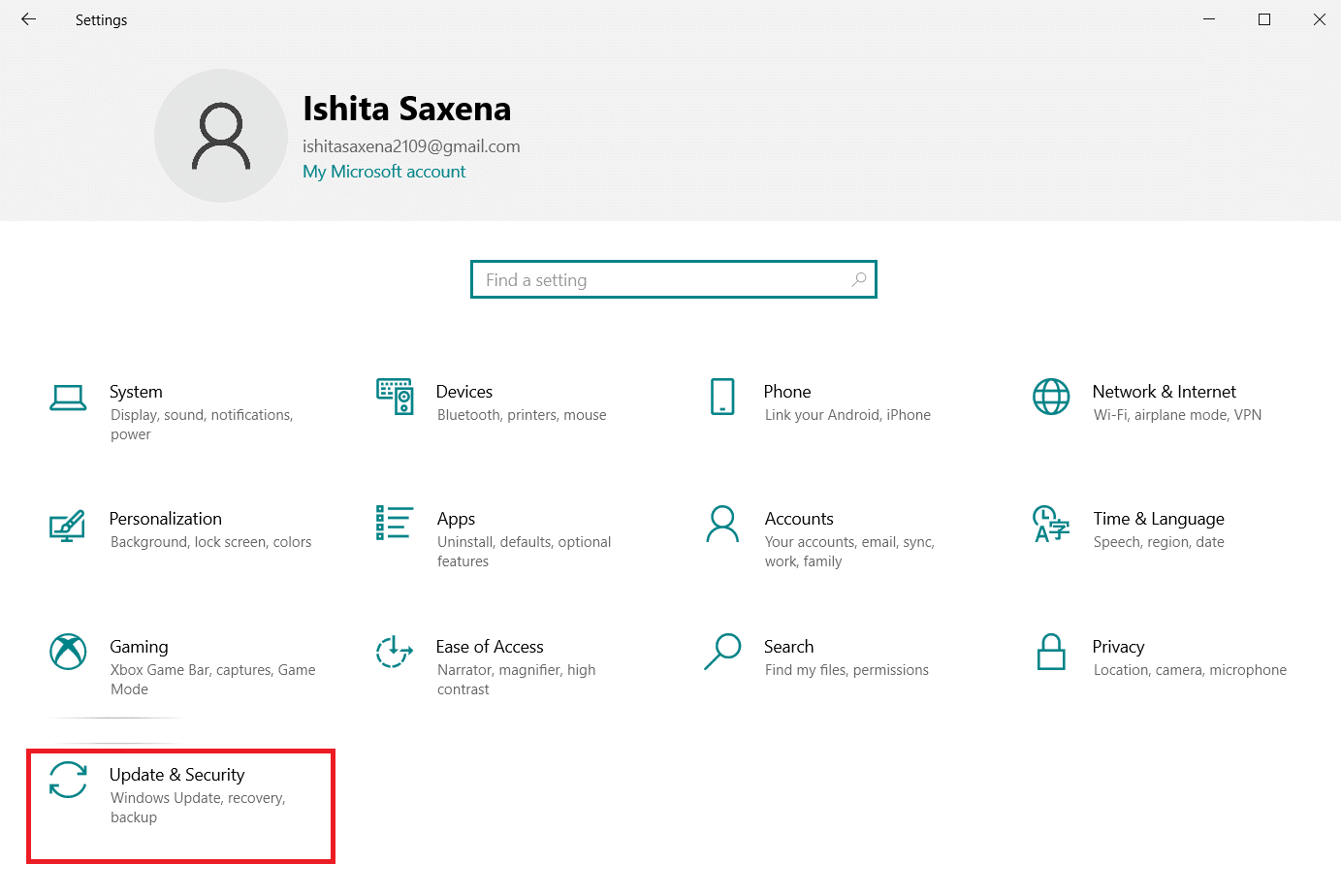
3. Velg «Se etter oppdateringer».
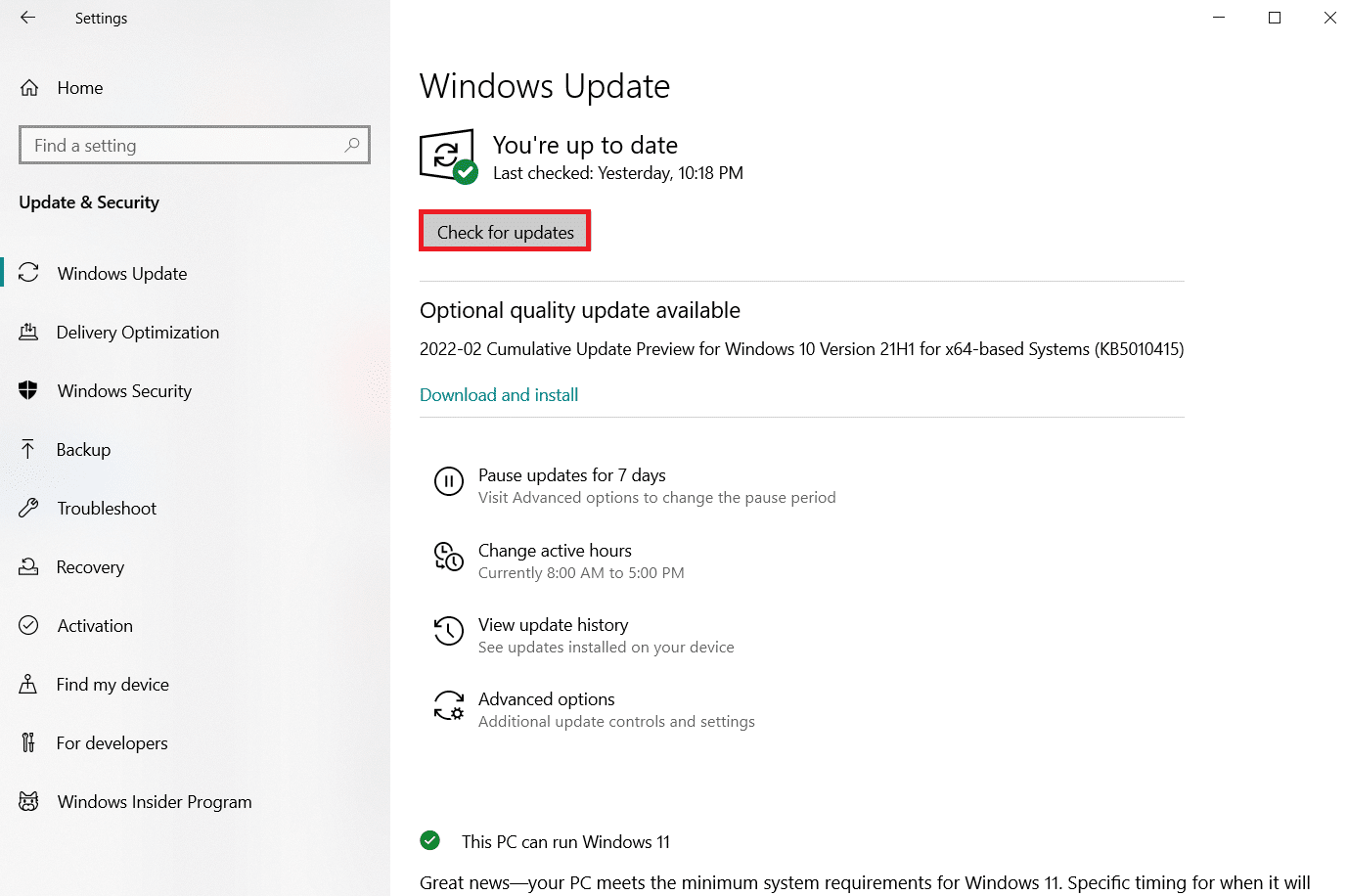
4A. Hvis du har de nyeste driverne og operativsystemet, vil du se meldingen «Du er oppdatert» som vist.
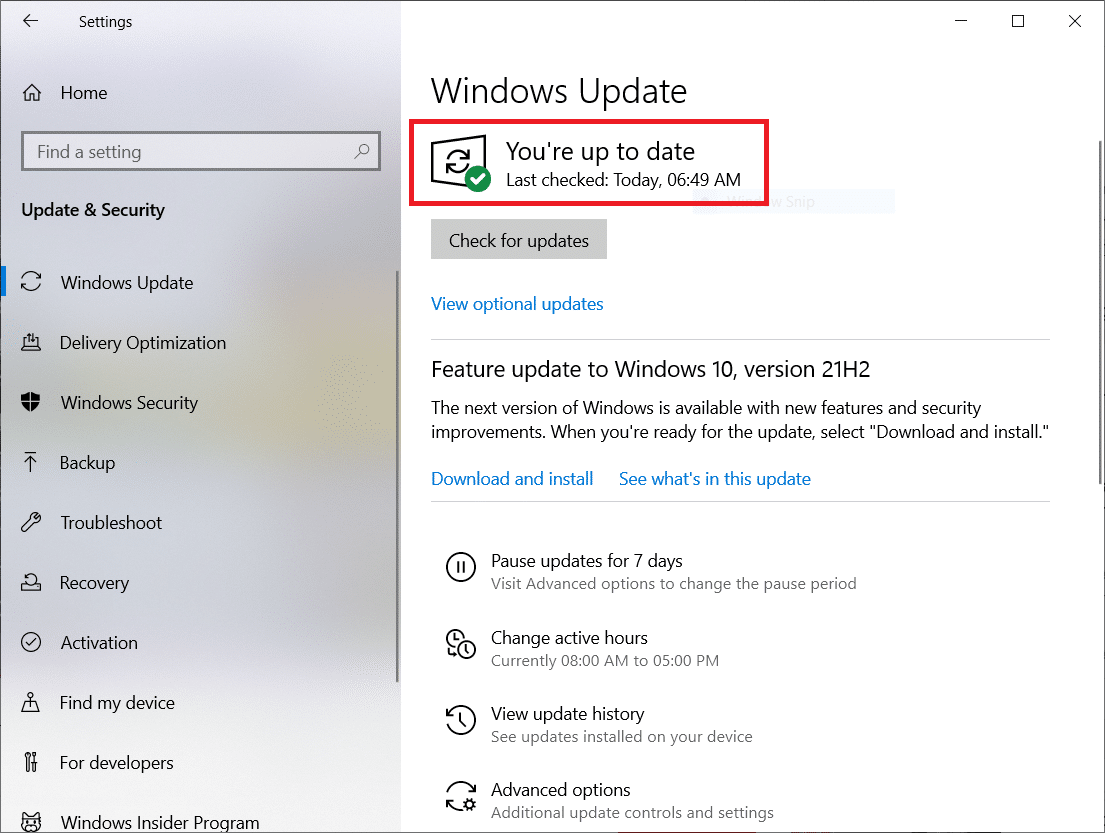
4B. Hvis ikke, vil det stå «Oppdateringer tilgjengelig». Klikk på «Installer nå» og start PC-en på nytt.
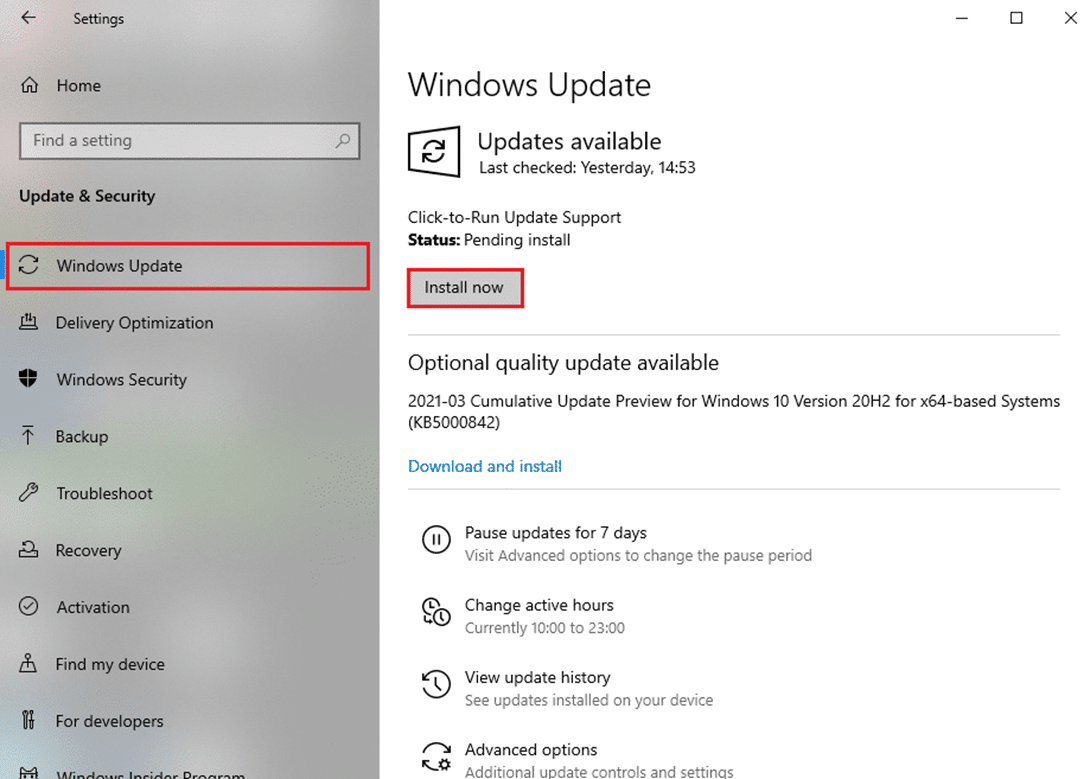
Hvordan fikse «App ikke funnet»-feilen på Firestick
Selv om det er enkelt å speile Amazon Fire Stick til Windows 10, oppstår det av og til programvareproblemer. En av dem er «App ikke funnet»-feilen på Fire TV. Her er hvordan du kan løse det:
Alternativ I: Grunnleggende rettelser
1. Åpne tilkoblingsdialogboksen fra varslingspanelet og søk etter brannenheten din.
Merk: Hvis du ikke finner den, kan det være et problem med speilingen. Det er vanlig at speiling på Fire TV ikke er aktivert.

2. Start Firestick på nytt, aktiver speilingsalternativet og koble til Windows 10.

3. Sørg for at kontoen din har riktig plassering og land tilknyttet.
Alternativ II: Registrer Amazon-kontoen din på nytt
Hvis de ovennevnte løsningene ikke fungerer, har flere brukere foreslått å registrere Amazon-kontoen din på nytt på Fire TV for å unngå feilen «app ikke funnet».
1. I Fire TV-grensesnittet klikker du på «Innstillinger» > «Konto og profil».
2. Velg din Amazon-konto og deretter «Avregistrer» som vist nedenfor.
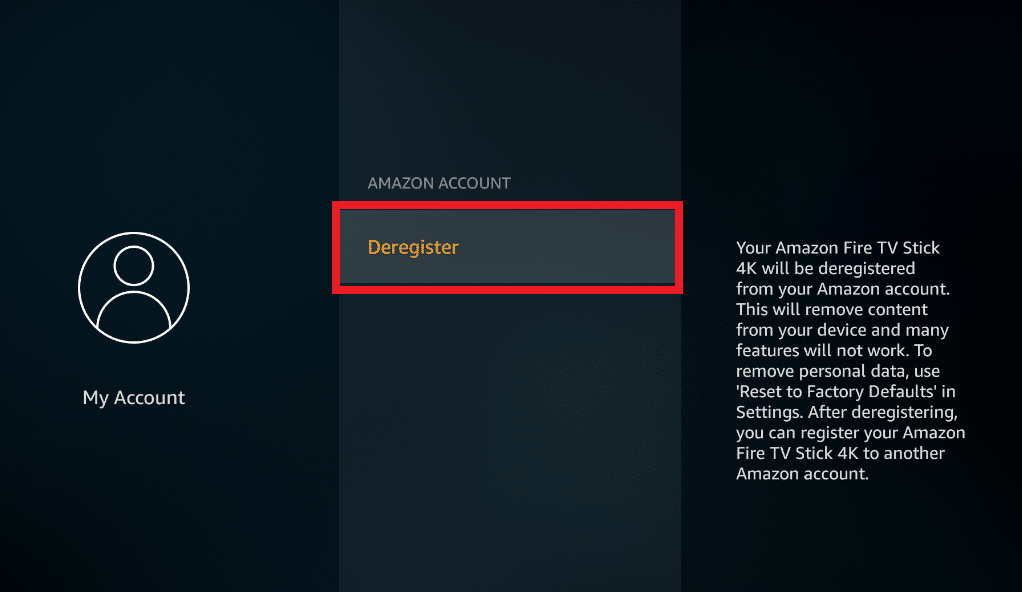
3. Etter det, kan du registrere deg på nytt og sjekke om feilen er løst.
***
Vi håper denne veiledningen var nyttig, og at du klarte å løse skjermspeilingsproblemene med Amazon Firestick på Windows 10. Del gjerne denne artikkelen med venner. Legg igjen spørsmål eller forslag i kommentarfeltet nedenfor.